 Problème commun
Problème commun
 Quelles nouvelles fonctionnalités et modifications iOS 15.4 Beta 1 apporte-t-elle à tout le monde ?
Quelles nouvelles fonctionnalités et modifications iOS 15.4 Beta 1 apporte-t-elle à tout le monde ?
Quelles nouvelles fonctionnalités et modifications iOS 15.4 Beta 1 apporte-t-elle à tout le monde ?
Quelles sont les nouvelles fonctionnalités d'iOS 15.4 bêta 1 ?
Face ID tout en portant un masque
L'un des aspects les plus frustrants de l'utilisation d'un iPhone à l'ère du COVID-19 est l'utilisation de Face ID pour l'authentification. Apple a essayé de résoudre ce problème en implémentant la prise en charge du déverrouillage de l'Apple Watch, mais tout le monde ne possède pas d'Apple Watch, et la mise en œuvre n'est pas aussi rapide ni aussi puissante que Face ID classique. Sans aucun doute, le changement le plus utile à venir dans iOS 15.4 bêta 1 est la possibilité d'utiliser Face ID pour déverrouiller votre iPhone tout en portant un masque, sans avoir besoin d'une Apple Watch.
iOS 15.4 bêta 1 résout le problème du masque facial en introduisant la prise en charge du contour des yeux pour Face ID. La nouvelle prise en charge oculaire utilise la zone autour des yeux pour l'authentification, plutôt que de s'appuyer sur l'ensemble du visage pour l'authentification, ce qui entraverait la fonctionnalité Face ID lors du port d'un masque.
Après l'analyse initiale du visage, un nouvel écran de démarrage « Utiliser Face ID avec masque » apparaîtra. Vous y trouverez deux options principales : Utiliser Face ID avec un masque et Utiliser Face ID sans masque. Si vous choisissez de ne pas utiliser Face ID avec un masque, effectuez simplement l'analyse initiale et vous recevrez un message indiquant que Face ID est maintenant configuré.
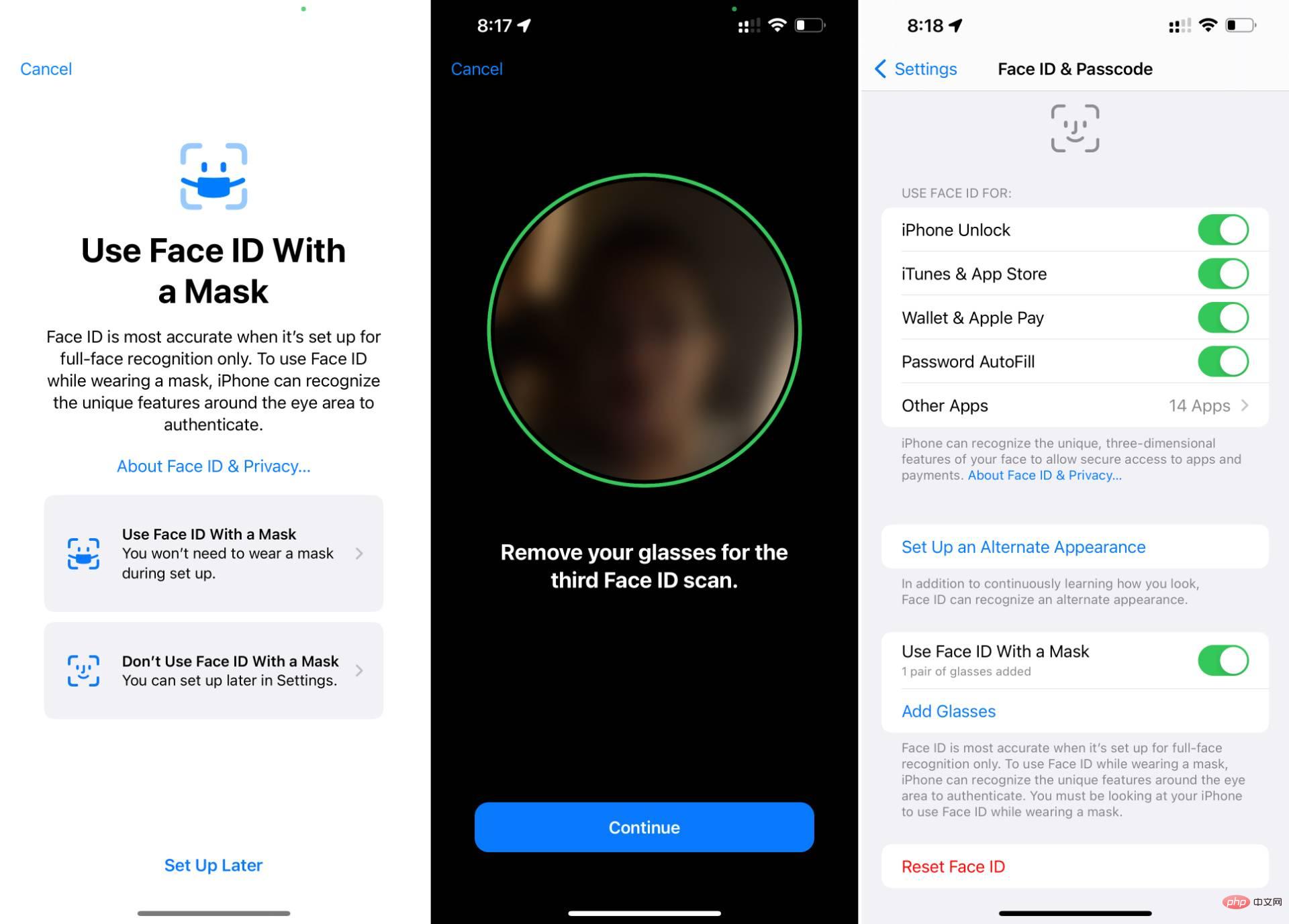
Si vous choisissez d'utiliser l'option Face ID avec masque, il vous sera demandé de scanner à nouveau votre visage. Si vous portez un masque pendant cette étape, iOS vous demandera de le retirer lorsque vous vous trouvez dans une zone sûre pour continuer la configuration de Face ID.
Une fois la deuxième analyse terminée, le processus de configuration de Face ID est terminé... sauf si vous portez des lunettes. Si vous portez des lunettes, iOS vous demandera de les retirer et d'effectuer une troisième analyse avant la fin du processus. Vous pouvez également ajouter des analyses supplémentaires pour différentes lunettes dans les préférences Face ID et Passcode.
Contrairement à la fonctionnalité de déverrouillage de l'Apple Watch dans les versions précédentes d'iOS qui ne prenait pas en charge Apple Pay ou les applications tierces, la compatibilité des masques faciaux dans iOS 15.4 offre aux utilisateurs une expérience Face ID complète. Dans iOS 15.4, vous pouvez utiliser Apple Pay pour effectuer des achats ou déverrouiller des applications comme 1Password tout en portant un masque.
Nouvel écran d'authentification lors de l'appel d'Apple Pay avant le déverrouillage
Un double-clic sur le bouton latéral d'un iPhone verrouillé affiche les éléments stockés dans Apple Wallet en préparation d'une transaction Apple Pay. Les éléments du portefeuille seront toujours visibles sans les déverrouiller, même si vous devrez toujours vous authentifier avec Face ID ou un mot de passe avant de finaliser une transaction.
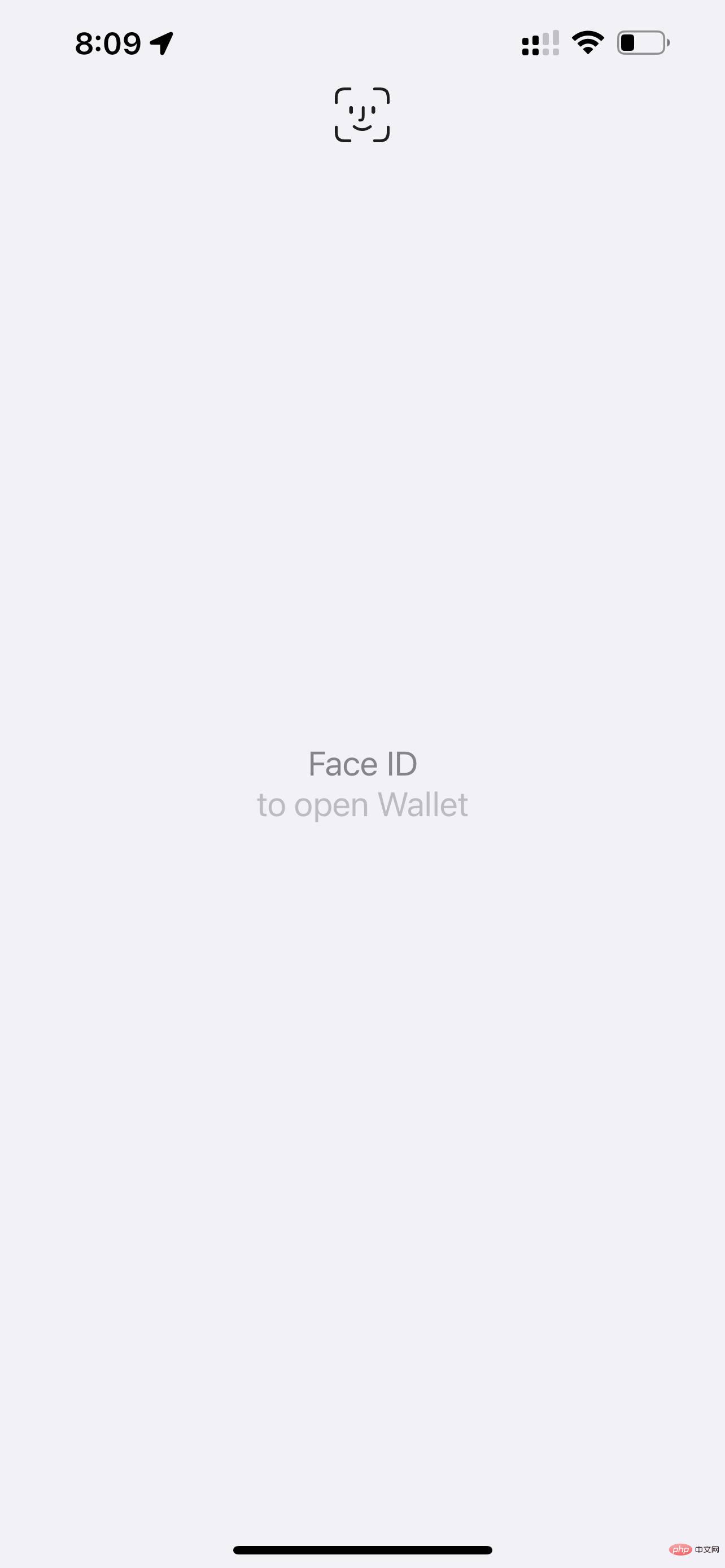
Apple a résolu ce problème potentiel de confidentialité dans iOS 15.4. Si vous avez appelé Apple Pay avant de déverrouiller votre iPhone, vous verrez désormais une page vierge vous demandant d'ouvrir votre portefeuille à l'aide de Face ID ou d'un mot de passe.
Ajouter des annotations pour les mots de passe du trousseau
Avec l'ajout de la prise en charge de l'authentification à deux facteurs dans iOS 15, Apple continue de développer la fonctionnalité du trousseau. Lorsque vous accédez à Paramètres → Mots de passe dans iOS 15.4 bêta 1, vous trouverez une nouvelle fonctionnalité permettant d'ajouter des notes aux mots de passe du trousseau. Non seulement vous pouvez ajouter des commentaires, mais vous pouvez également rechercher des chaînes de commentaires à l'aide du champ de recherche.
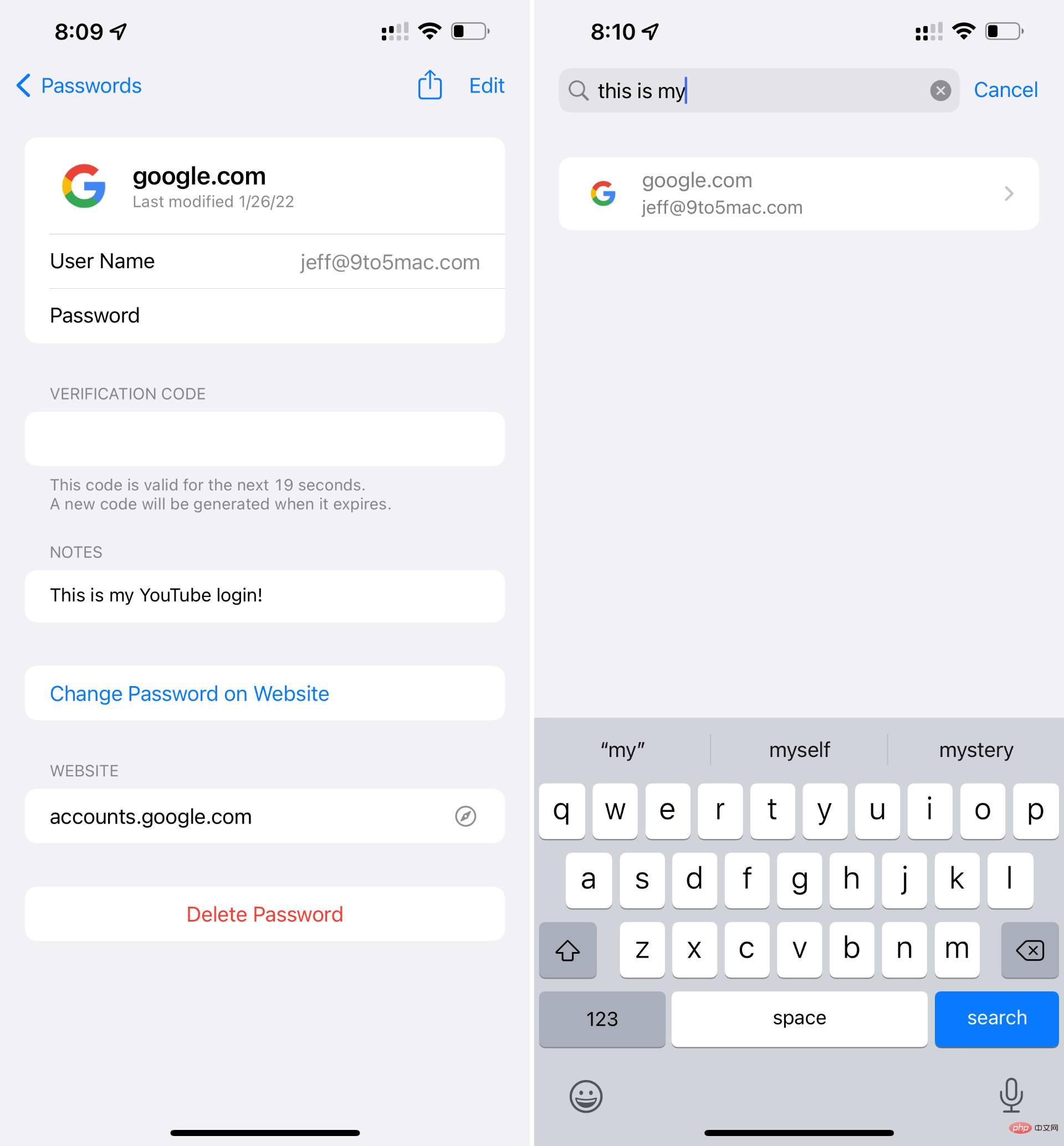
Emoji 14.0
En septembre dernier, nous avons présenté en avant-première les nouveaux emoji dont la sortie est prévue sur nos téléphones, et iOS 15.4 est la version iOS qui implémente ces nouveaux changements d'emoji 14.0. Au total, iOS 15.4 ajoute plus de 37 nouveaux caractères emoji, tels que de nouveaux visages, des mains en forme de cœur, des larmes de joie et bien plus encore.
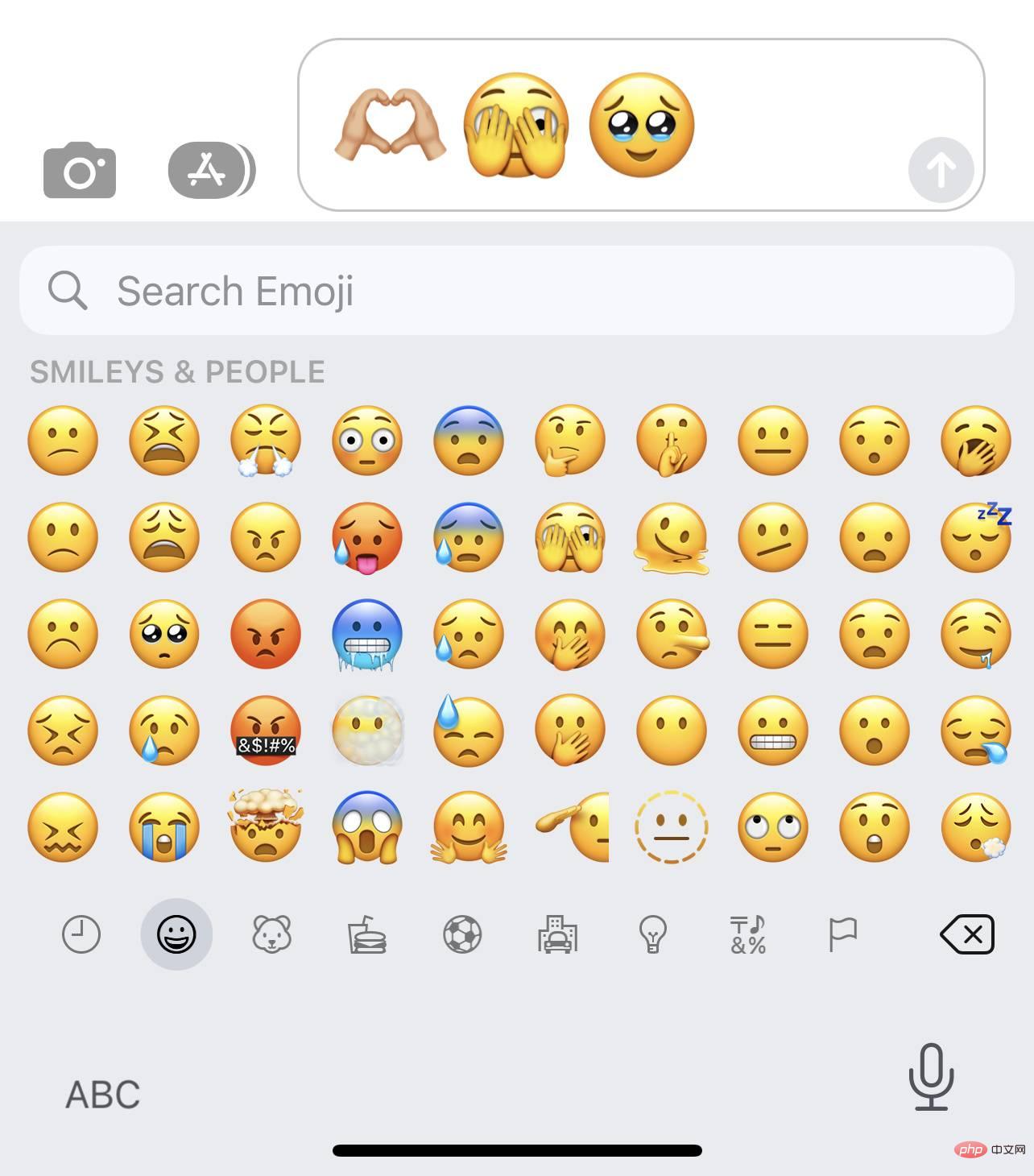
Apple Wallet Widget
Il existe un nouveau widget Apple Wallet qui permet aux utilisateurs d'ajouter le solde de leur carte Apple, leur pouvoir d'achat et leurs activités de dépenses sur l'écran d'accueil. Le widget propose un paramètre personnalisable qui vous permet de choisir entre des graphiques hebdomadaires, mensuels ou annuels de vos dépenses. Pour l'instant, le widget Apple Wallet n'est disponible que pour les utilisateurs d'Apple Card.
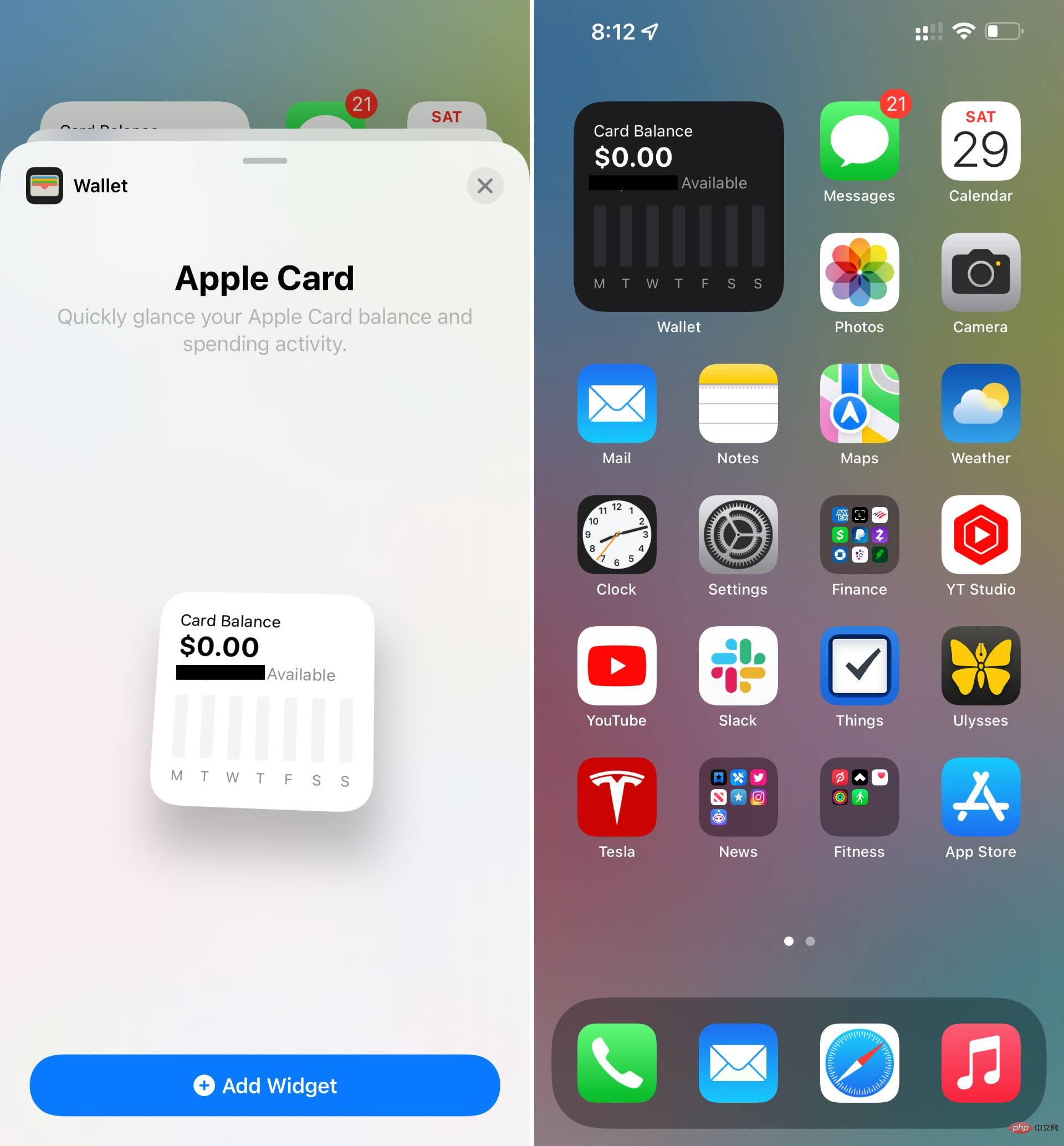
Exécuter l'automatisation des raccourcis sans notifications
Enfin ! Apple nous permet d'exécuter des automatisations personnelles de raccourcis en arrière-plan sans notifications de bannière ennuyeuses. Dans iOS 15.4 bêta 1, un nouveau commutateur vous permet de désactiver les notifications pour les automatisations personnelles.
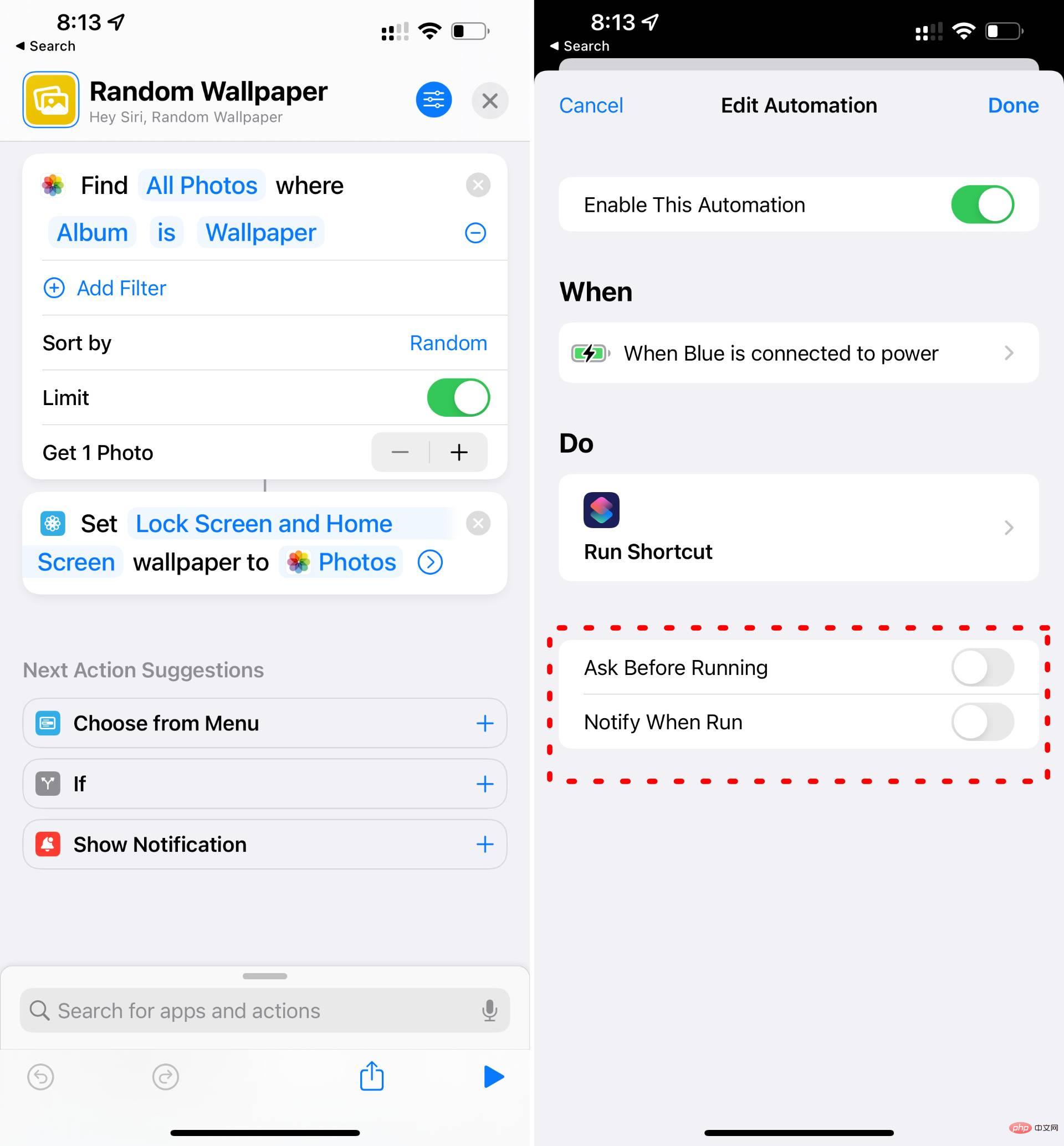
Pour désactiver les notifications d'automatisation, sélectionnez Quitter Demander avant d'exécuter lors de la création de votre automatisation et vous verrez une nouvelle option de notification d'exécution apparaître. Désactivez les notifications d'exécution et votre automatisation fonctionnera sans notifications de bannière ennuyeuses. Je peux désormais faire changer mon fond d'écran de manière aléatoire lorsque je suis connecté à l'alimentation sans recevoir de notification !
Sélectionner l'appareil photo dans l'application Magnifier
Les modèles d'iPhone éligibles ont désormais accès à deux modes d'appareil photo supplémentaires dans l'application Magnifier. Les utilisateurs peuvent désormais basculer entre les caméras automatique, téléobjectif, macro et selfie dans iOS 15.4.
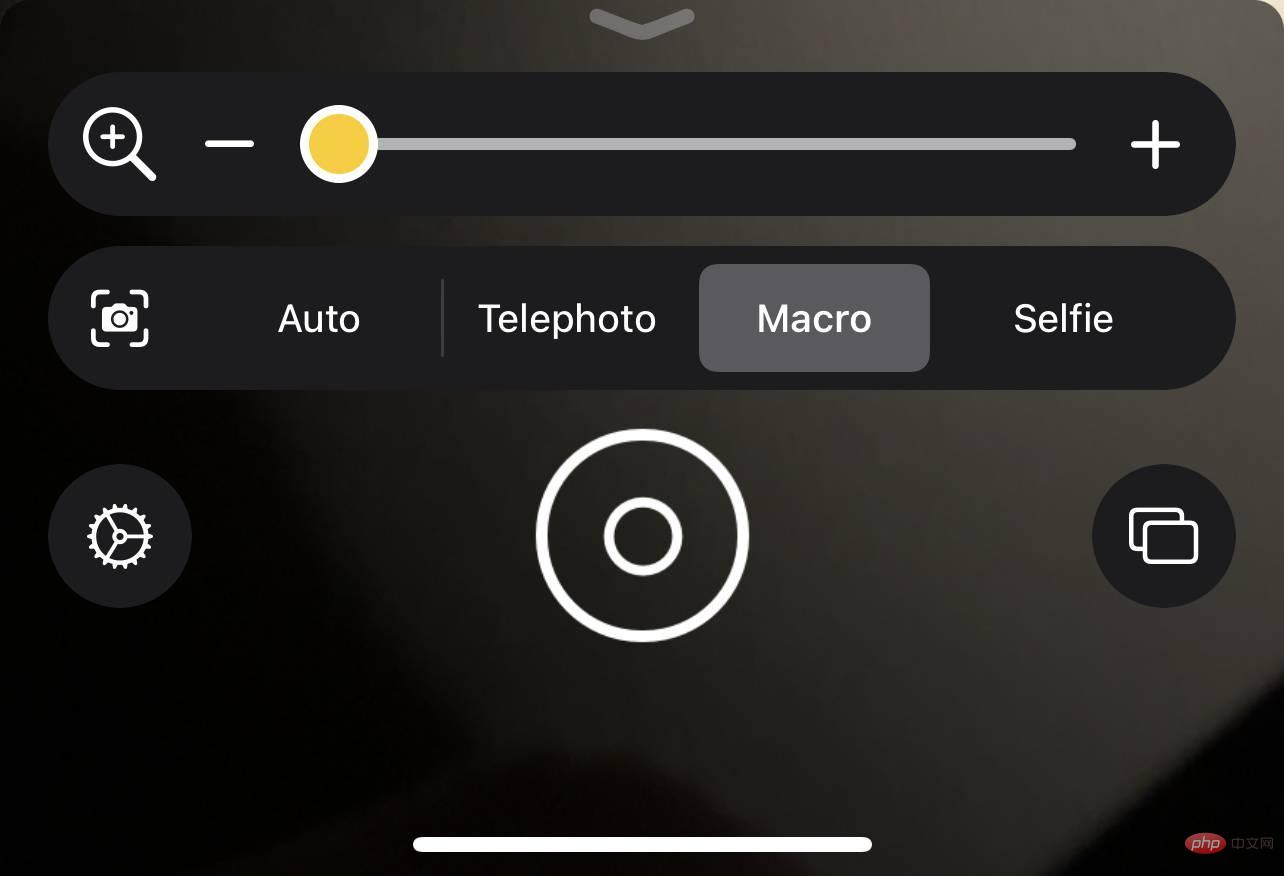
Réinitialiser la fonctionnalité expérimentale de Safari
Si vous ne savez pas ce que vous faites, jouez avec les préférences de Safari Les paramètres de Safari peuvent rapidement devenir incontrôlables. Dans iOS 15.4, vous pouvez désormais réinitialiser les paramètres d’expérience par défaut en cliquant sur un bouton. Accédez à Paramètres → Safari → Avancé → Fonctionnalités expérimentales, puis faites défiler jusqu'en bas de la page, où vous trouverez le nouveau bouton pratique Réinitialiser tout aux paramètres par défaut.
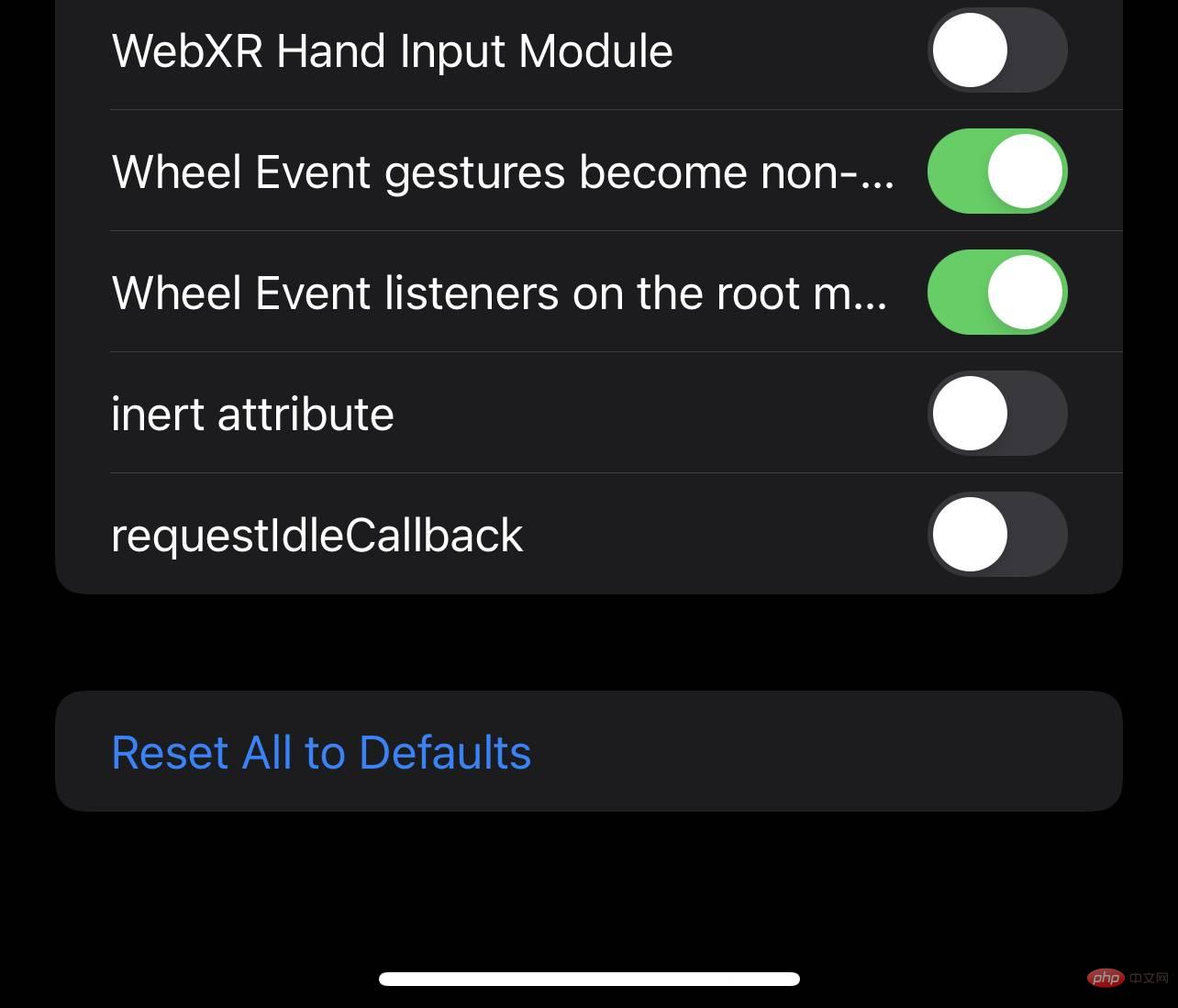
Configurer les notifications de l'App Store
Après avoir cliqué sur l'avatar dans le coin supérieur droit, vous pouvez trouver un nouveau panneau de notification dans l'App Store. Dans le panneau de notification, vous trouverez de nouvelles fonctionnalités et mises à jour ainsi que la bascule Recommandations et Offres.
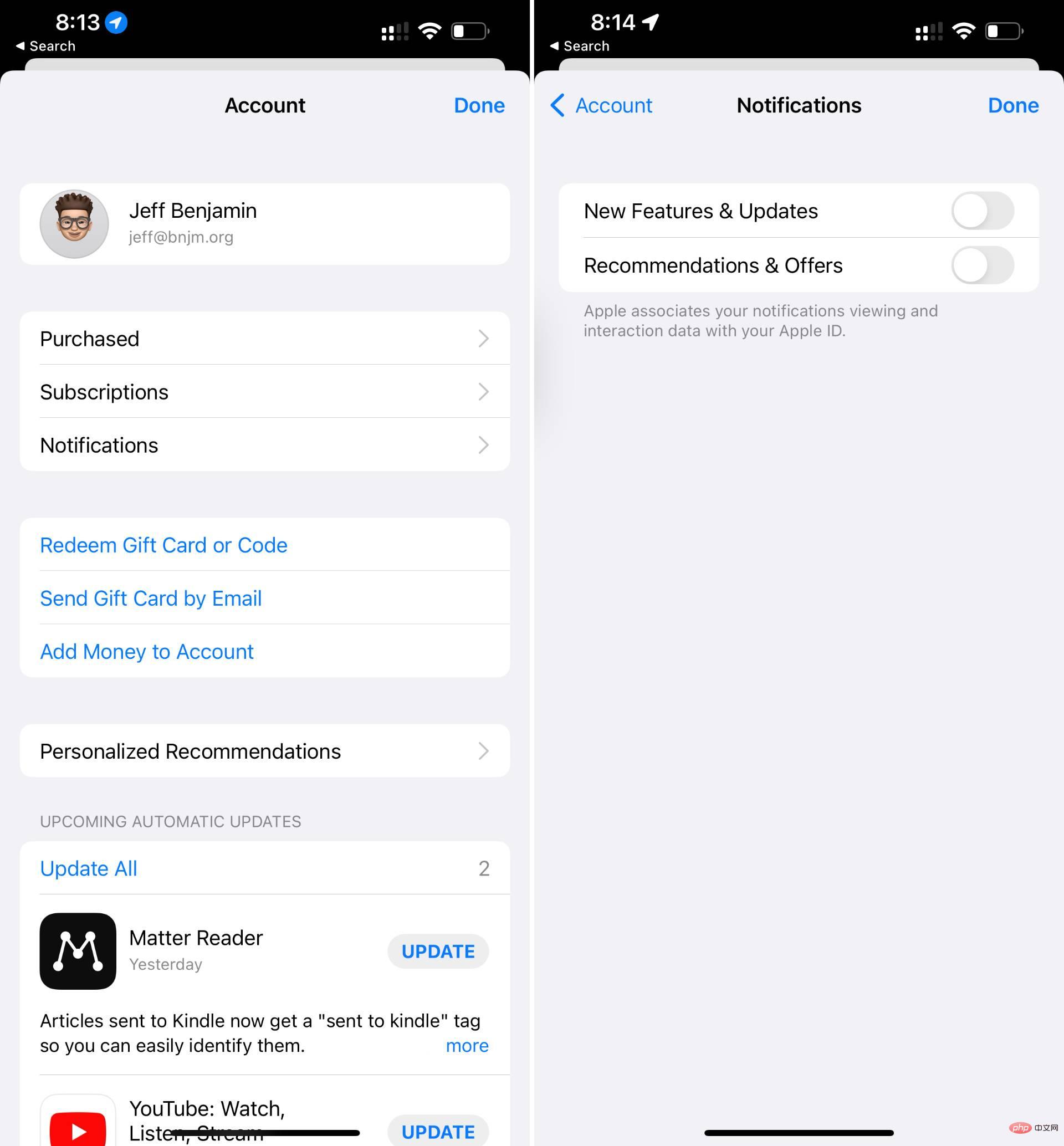
Intégration des préférences de messagerie iCloud
Dans les versions précédentes d'iOS, les préférences iCloud avaient une bascule de messagerie pour activer ou désactiver iCloud e-mail. Dans iOS 15.4, Apple a fusionné la bascule avec les paramètres iCloud Mail, une zone qui était auparavant masquée au bas des préférences iCloud.
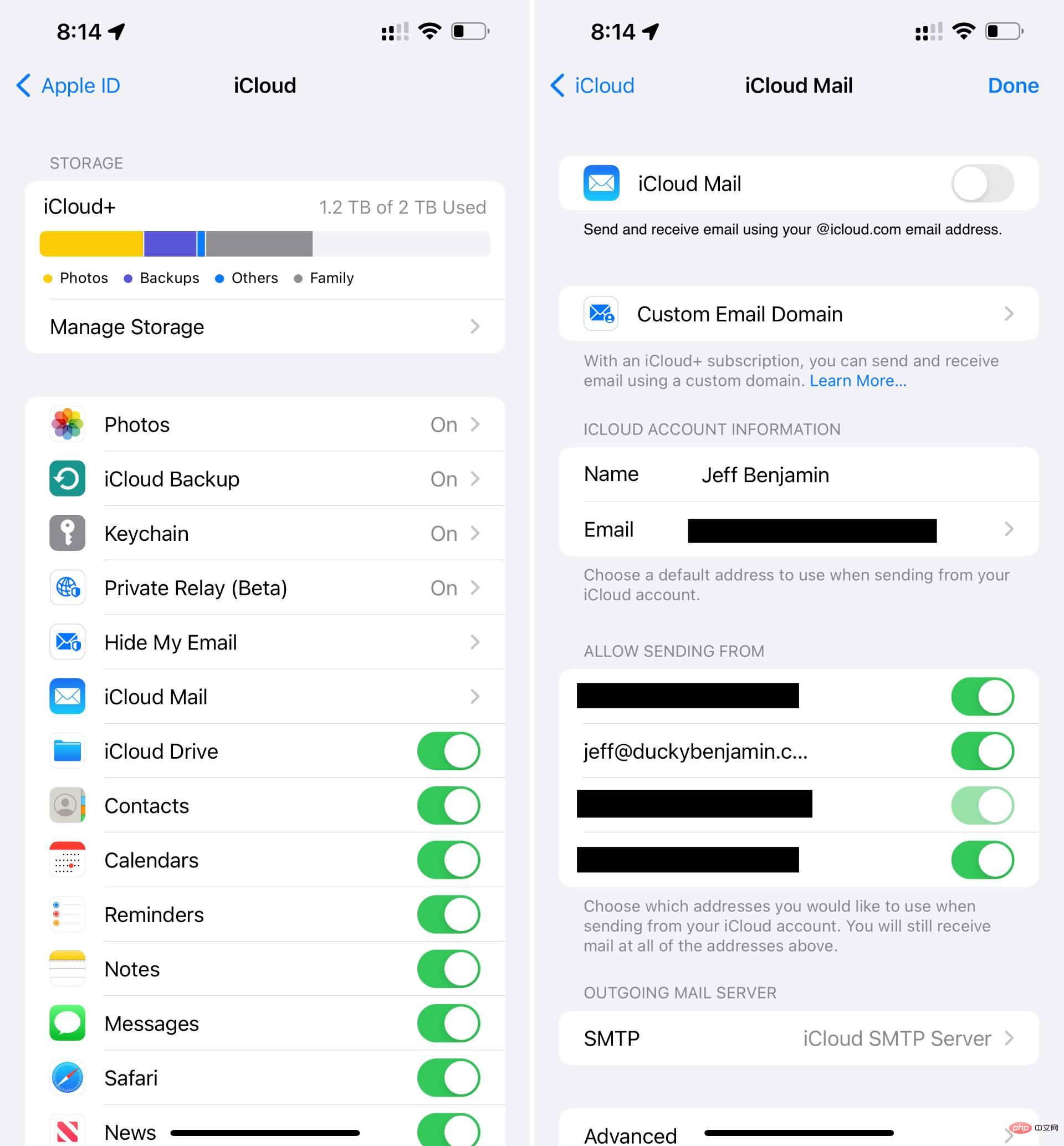
Nouvelle interface utilisateur de domaine de messagerie personnalisée dans les paramètres iCloud
Apple a commencé à ajouter des domaines de messagerie personnalisés à son interface utilisateur iCloud+ intégrée à iCloud Paramètres de messagerie dans iOS. Auparavant, tous ces paramètres ne pouvaient être trouvés que sur iCloud. com, même si Apple pousse toujours les gens vers iCloud. com pour configurer entièrement un domaine de messagerie personnalisé.
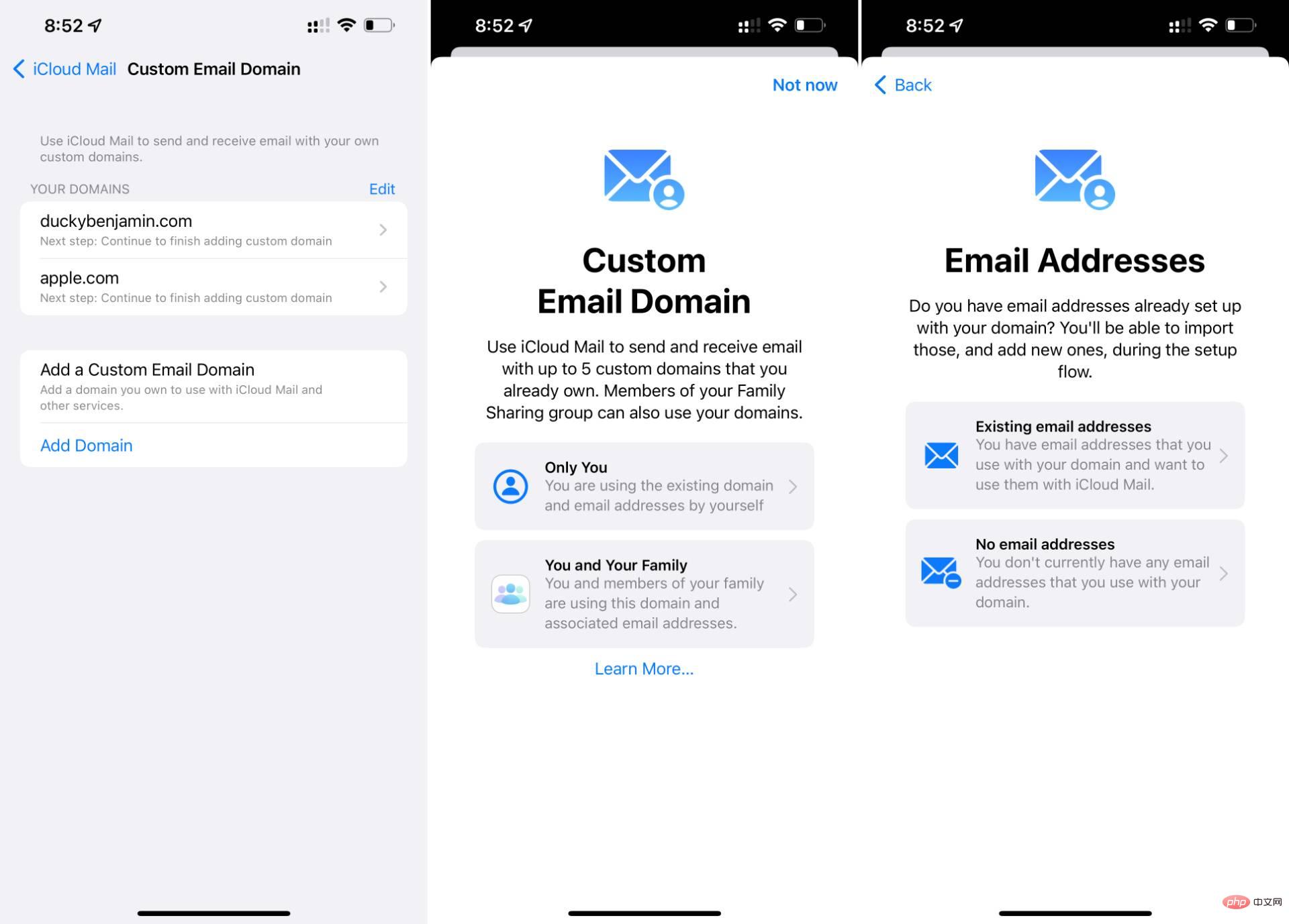
Désactivez iCloud. com visitez
Bien qu'il ne semble pas être pleinement opérationnel, Apple a commencé à jeter les bases d'une disposition qui permettrait aux utilisateurs de désactiver iCloud. com pour accéder à votre courrier, votre calendrier, vos photos, vos contacts, vos notes, vos rappels, vos fichiers et vos documents. Lorsque vous visitez Paramètres → iCloud → Mots de passe et sécurité, vous verrez un nouveau commutateur à bascule Accéder aux données du réseau iCloud en bas de la page. Lorsque vous désactivez la bascule, un panneau apparaît avec un bouton « Ne pas accéder » pour confirmer votre décision, mais le bouton ne fait actuellement rien.
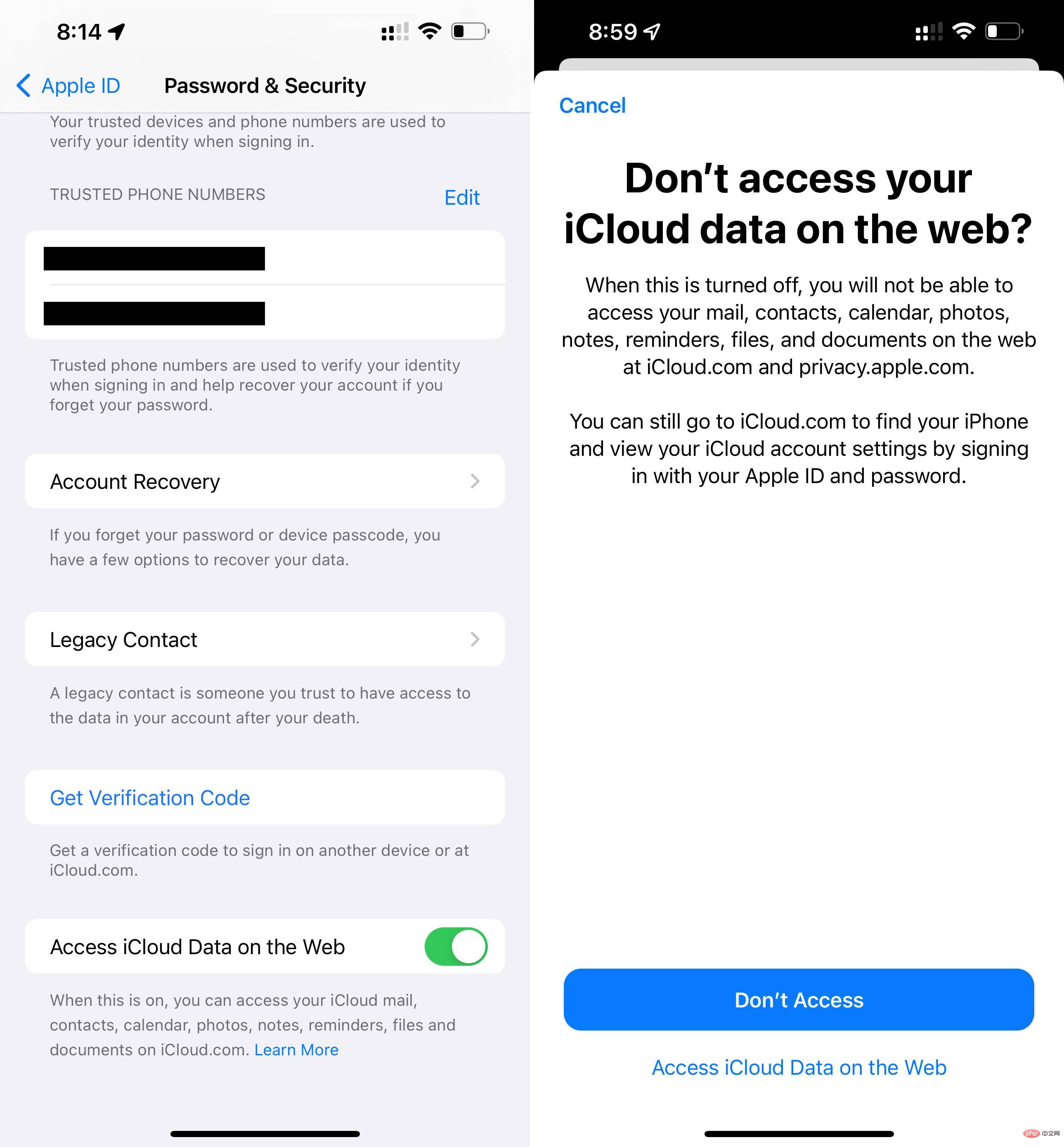
Notes et rappels bénéficient d'une intégration de texte en direct
Une nouvelle option de numérisation de texte apparaît directement dans l'application Notes et rappels, permet vous pouvez ajouter rapidement du texte directement à partir d'une image à une note ou un rappel.
Nouveau glyphe d’accessibilité AirPods Pro Avec les glyphes AirPods Pro appropriés. Tout est dans les détails...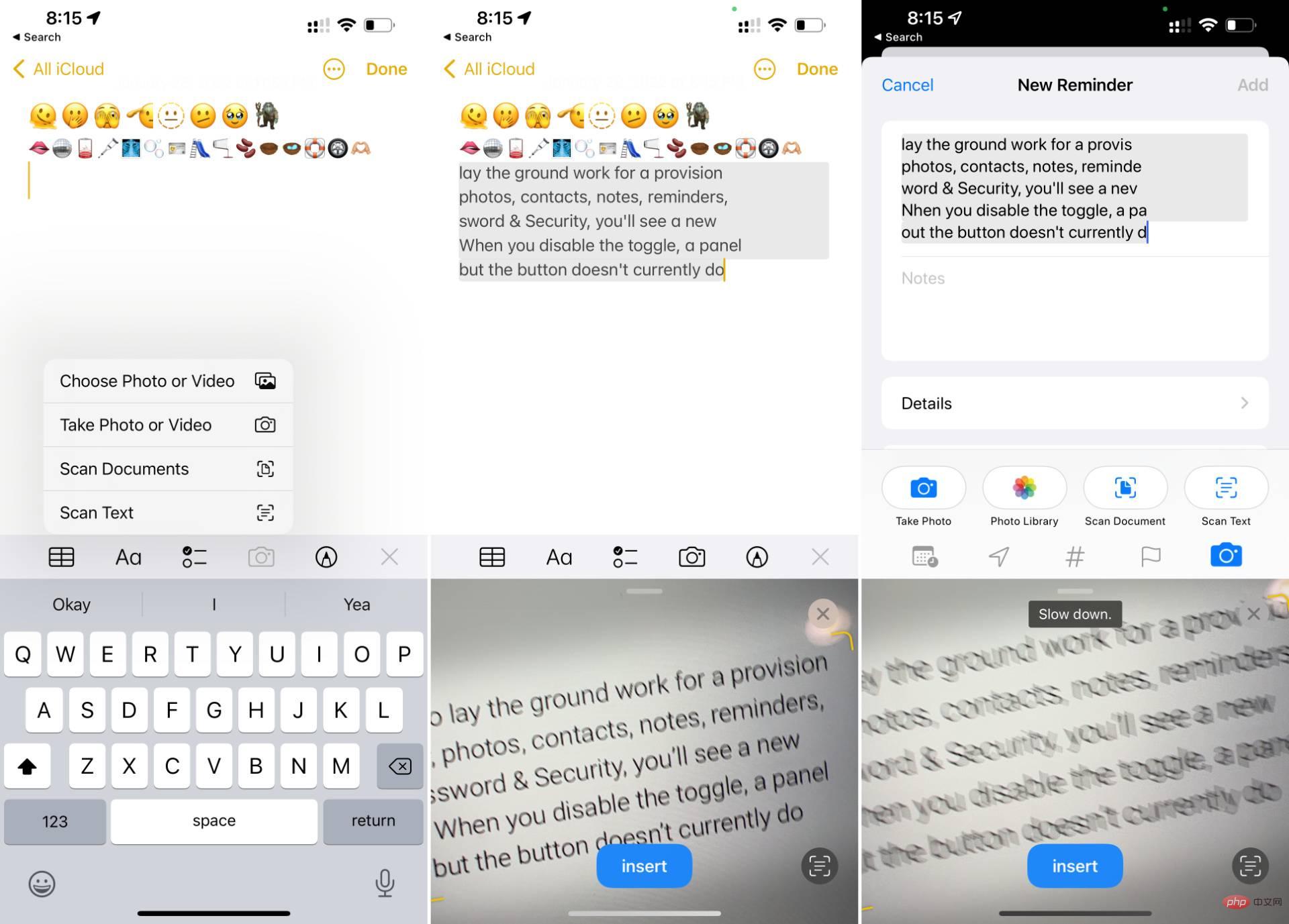
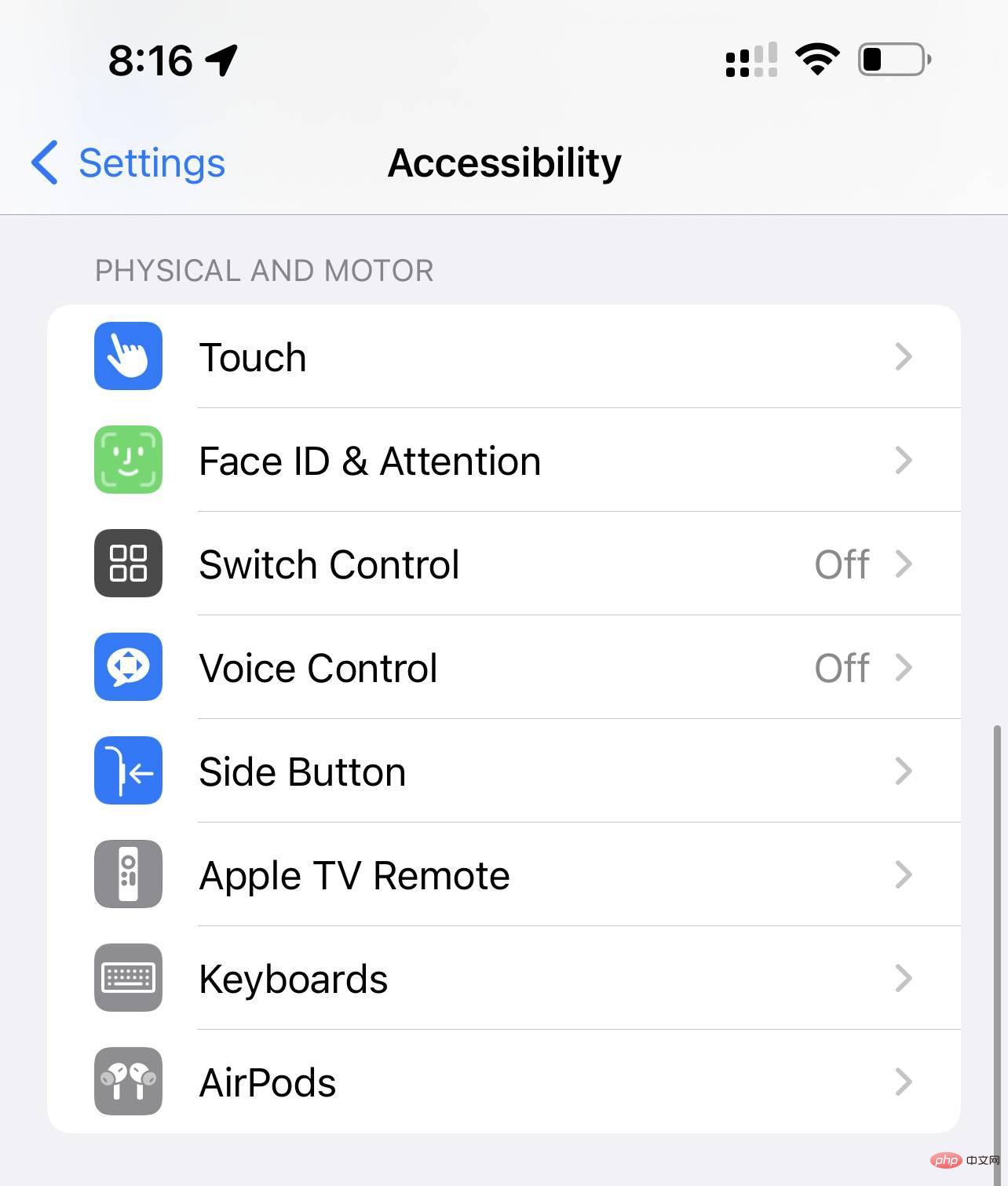
Intégration SharePlay plus étroite
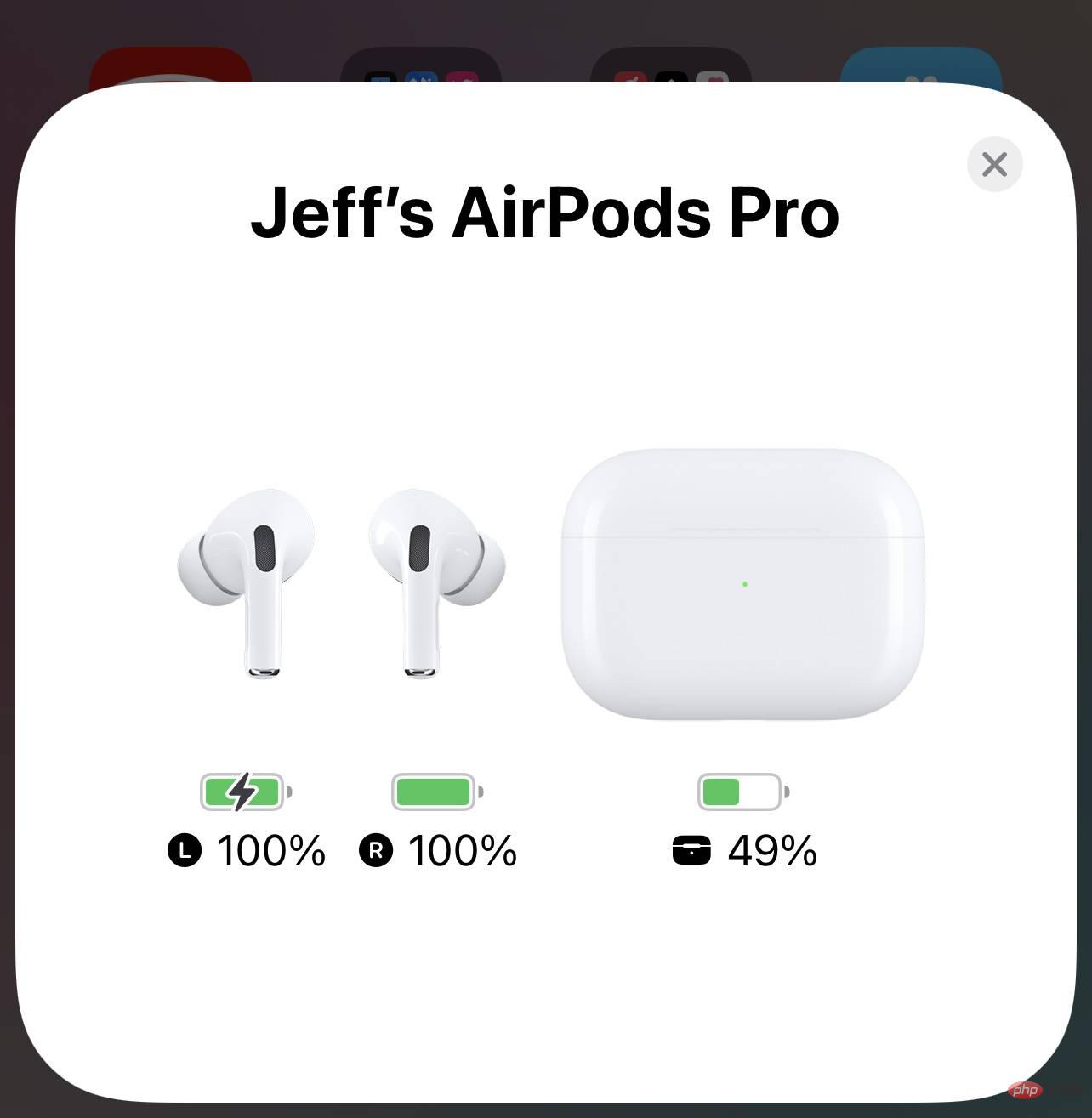 Partager la lecture à partir de ShareSheet
Partager la lecture à partir de ShareSheet Partage direct et lire des albums et des chansons à partir d'applications musicales
Les développeurs peuvent utiliser de nouvelles API dans iOS 15.4 pour lancer des appels FaceTime directement depuis leurs applications
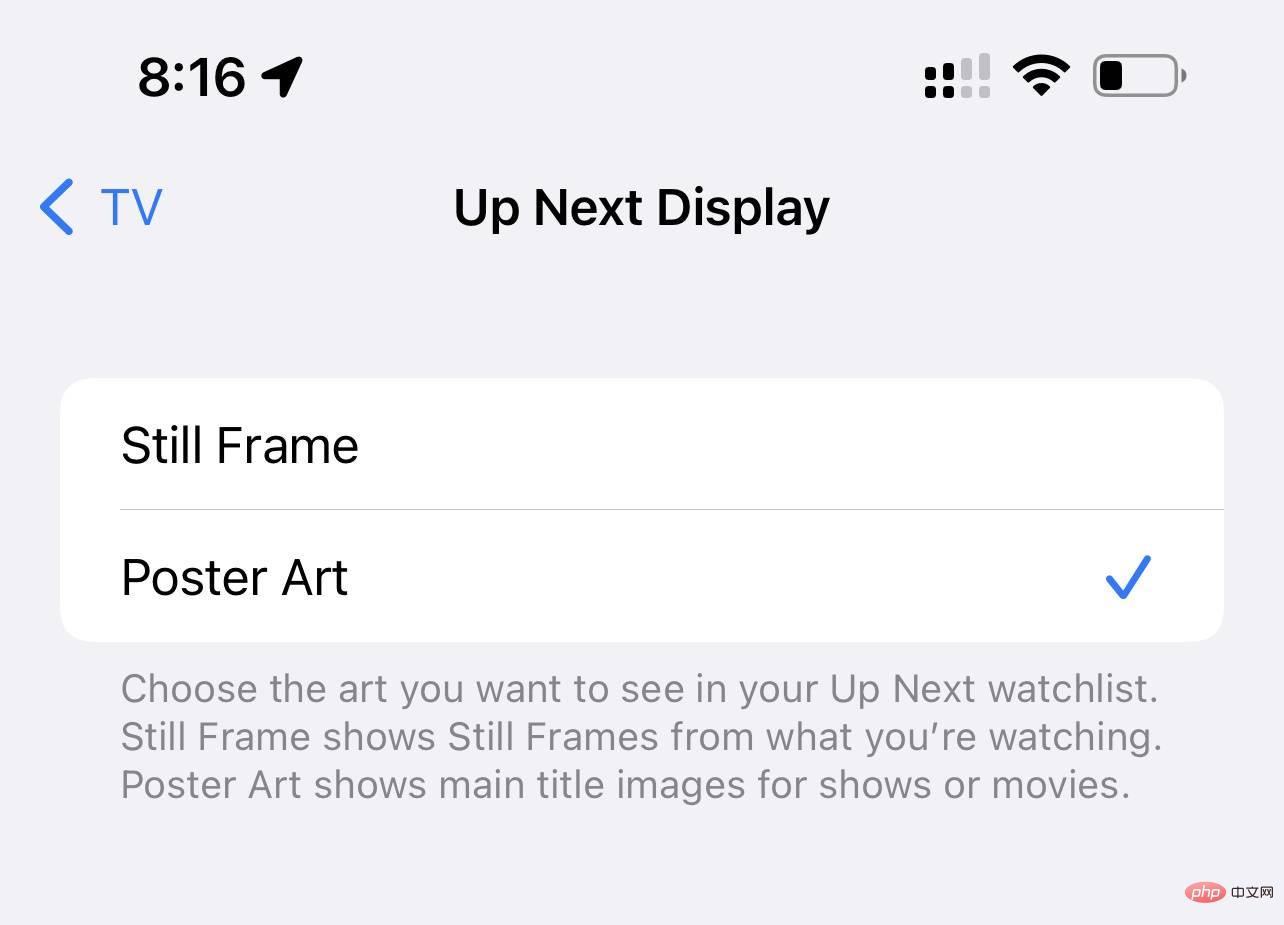
iPadOS Update
- Il ne faut pas ignorer qu'iPadOS a reçu plusieurs mises à jour, y compris la version bêta publique la plus attendue d'Universal Control.
- Notes Préférences Gestes de coin
- Les préférences de l'application Notes sont les mêmes que celles du panneau Gestes de coin que l'on trouve habituellement dans Paramètres → Général → Gestes. Ici, vous pouvez activer les gestes de coin iPadOS, qui vous permettent d'invoquer des captures d'écran ou des notes rapides en faisant glisser votre doigt en diagonale depuis le coin inférieur gauche ou droit de l'écran.
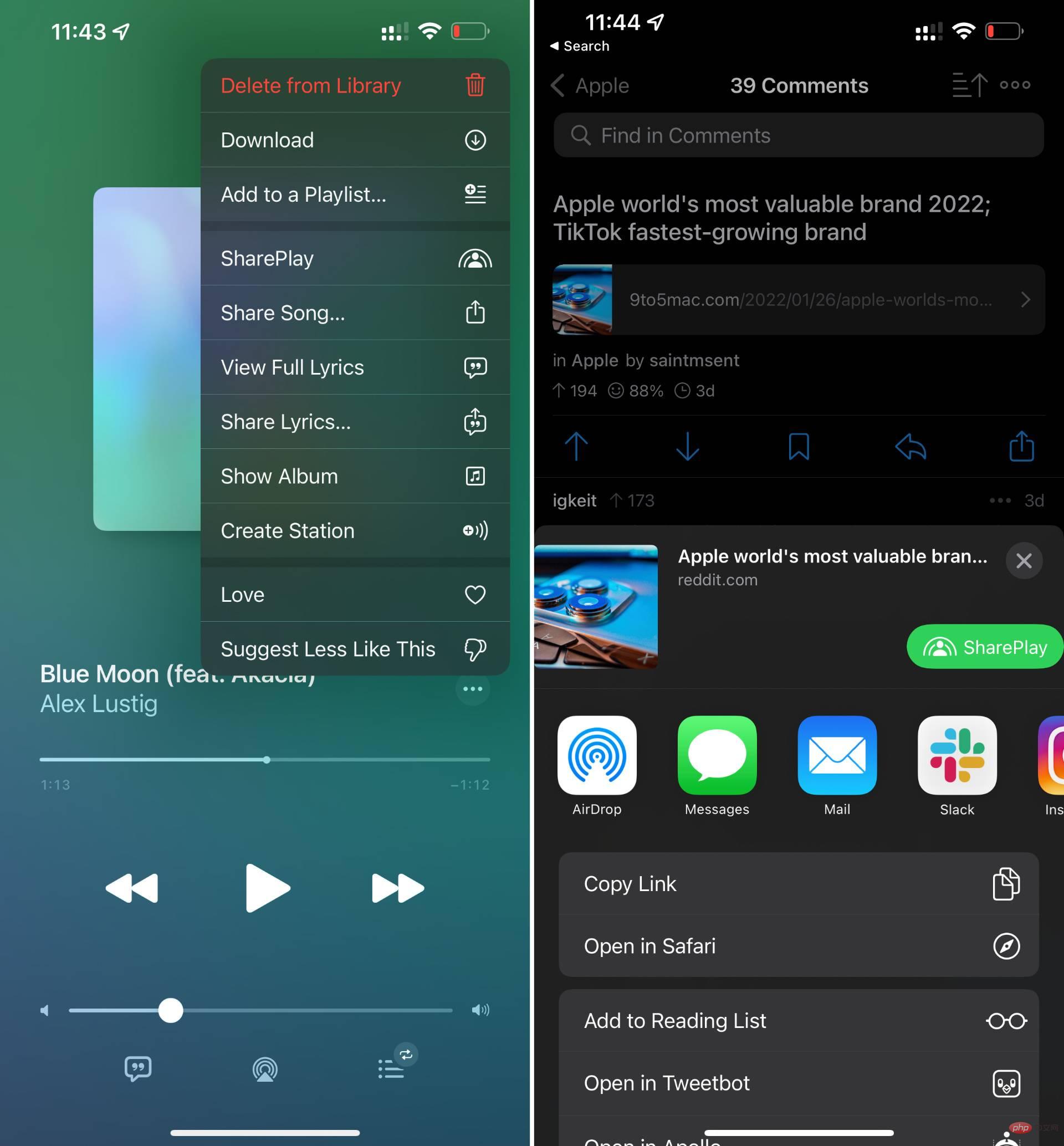 Bascule de contrôle de la luminosité du clavier
Bascule de contrôle de la luminosité du clavier Les utilisateurs de Magic Keyboard adoreront le nouveau raccourci de luminosité du clavier disponible dans le Centre de contrôle. Une fois ajouté, vous pouvez utiliser le curseur de luminosité pour régler la luminosité de votre Magic Keyboard. Gardez à l’esprit qu’à moins que votre iPad ne se trouve dans un environnement sombre, le contrôle de la luminosité ne sera pas disponible, ce qui entraînera le rétroéclairage automatique.
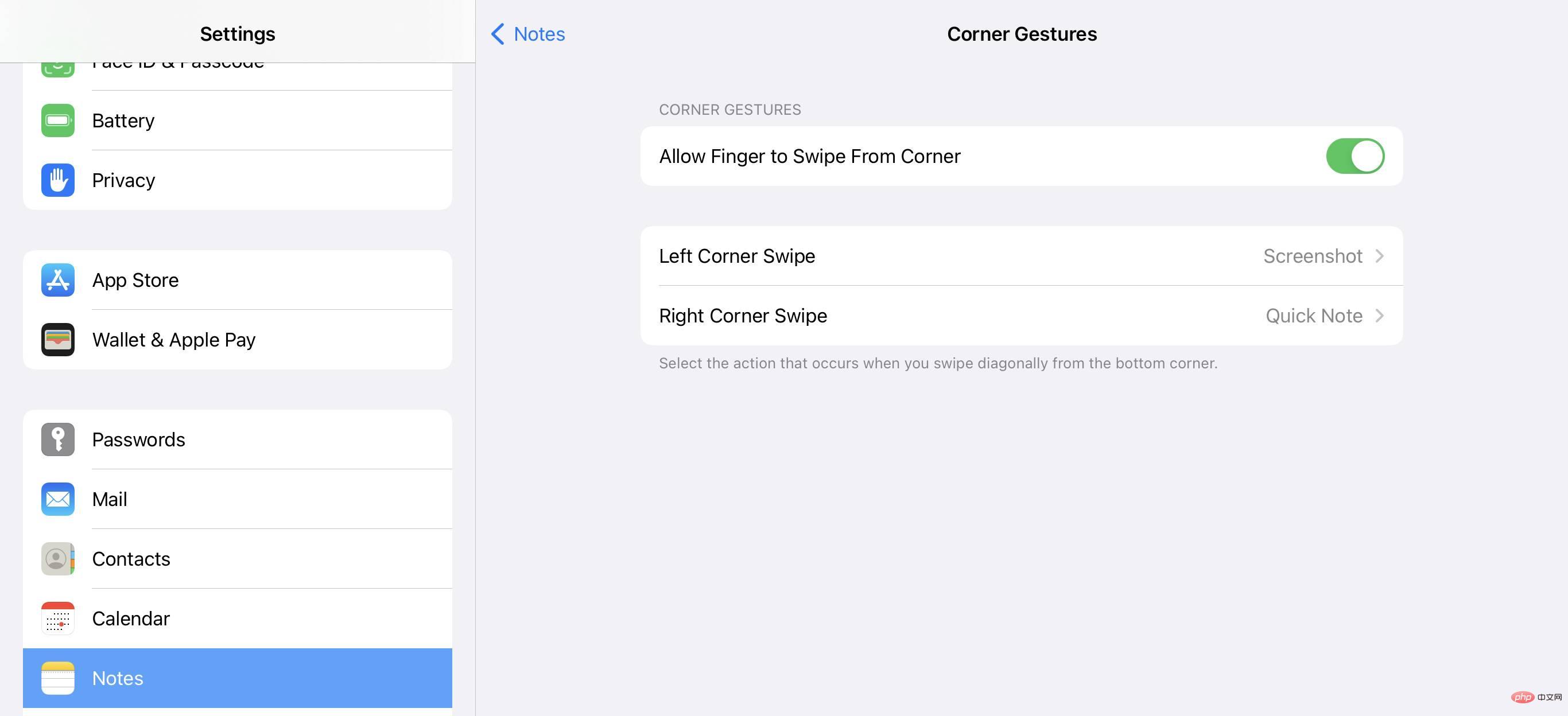
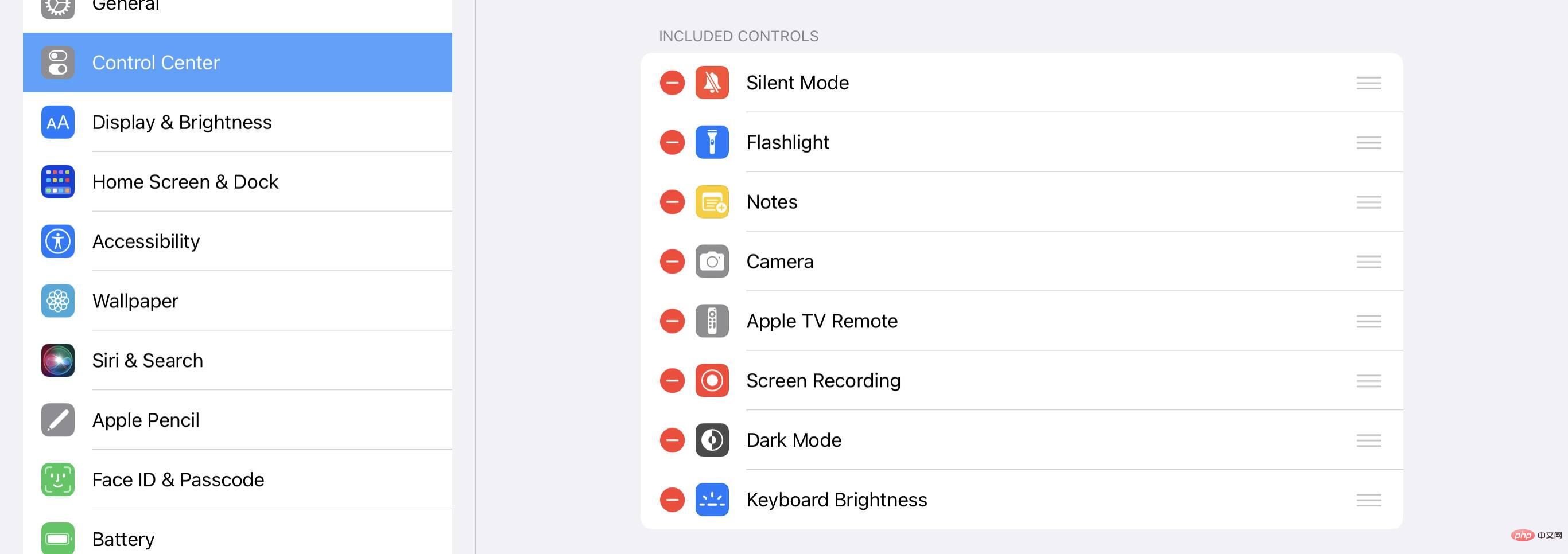
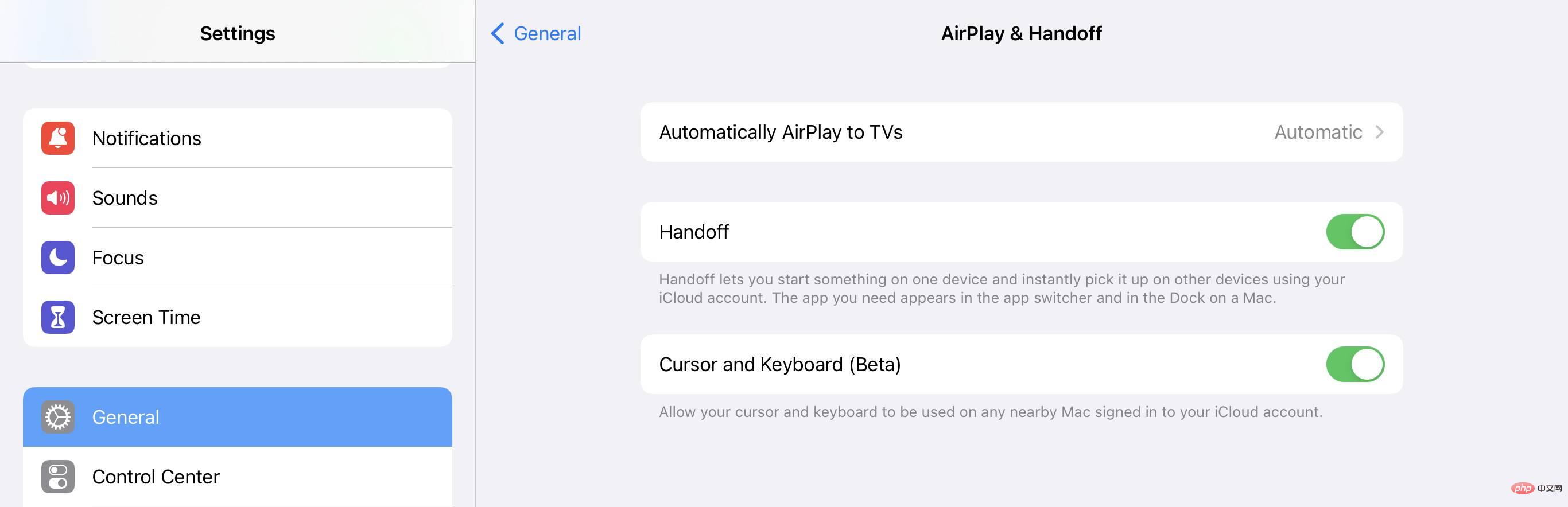
Comme son nom l'indique, Universal Control est avant tout une question de contrôle. Il vous permet de contrôler votre iPad en utilisant la même souris et le même clavier que votre Mac. En fait, en utilisant la même souris et le même clavier que j'utilise pour naviguer dans Final Cut Pro sur mon MacBook Pro, je peux faire défiler ma timeline Tweetbot ou Apollo sur mon iPad Pro.
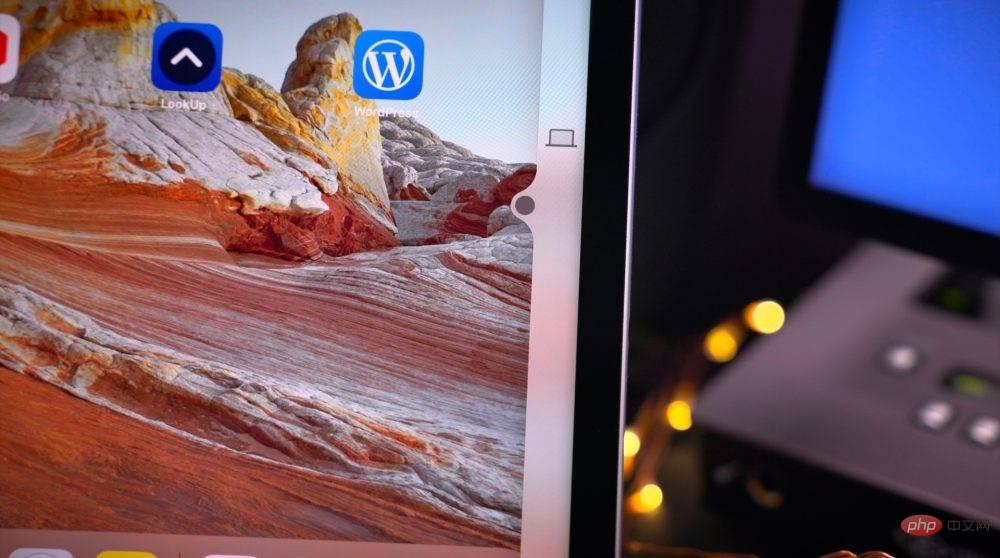
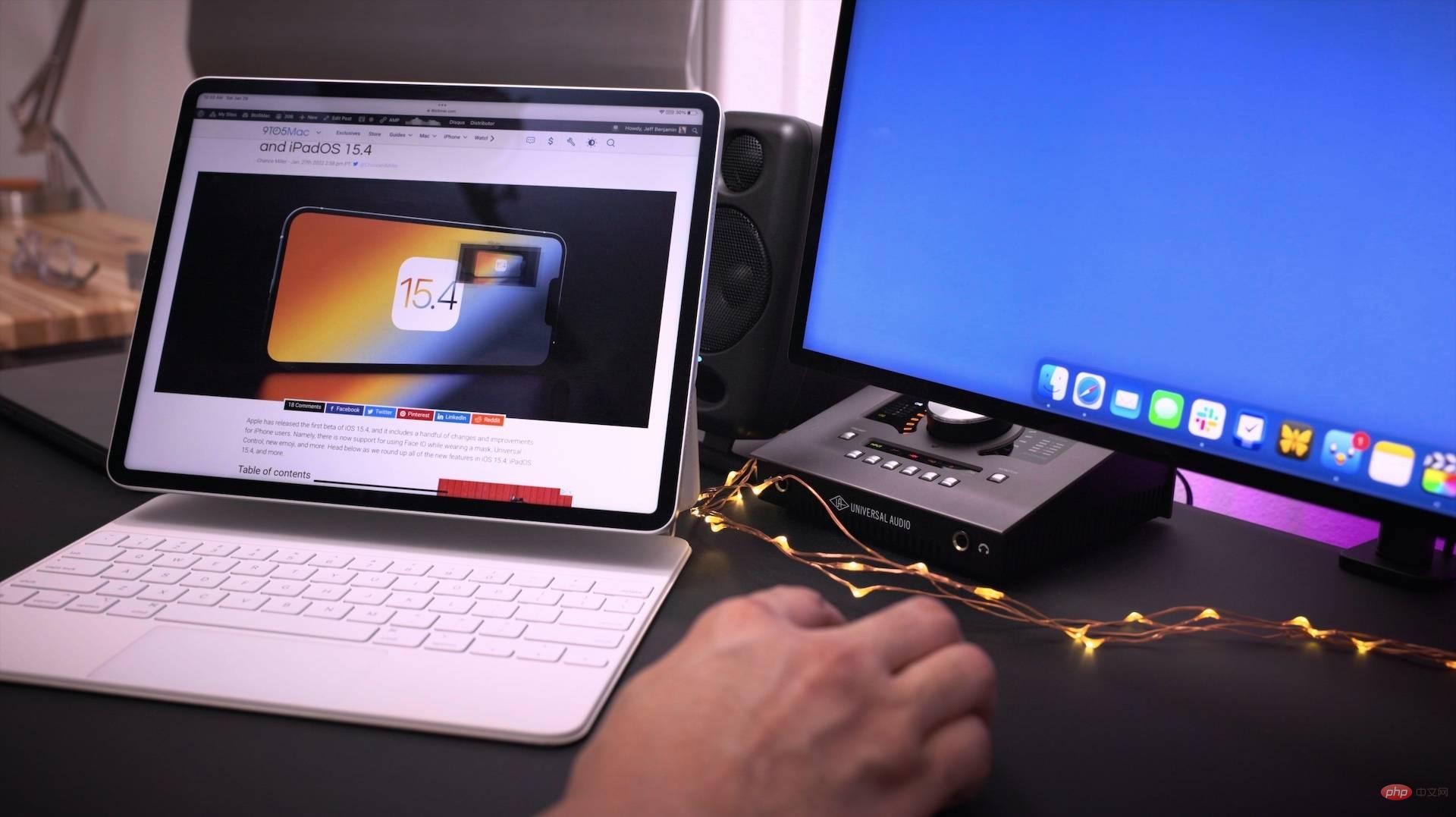
Le contrôle universel consiste à contrôler deux ou plusieurs appareils indépendants avec le même matériel d'entrée. Il ne vous permet donc pas d'utiliser votre iPad comme écran externe et vous pouvez déplacer des applications Mac vers l'iPad et vice versa, bien que l'iPad puisse également utiliser Sidecar pour ce faire. Mais Universal Control vous permet de glisser-déposer des fichiers entre macOS et iPad OS, ce qui peut s'avérer pratique dans certaines situations.
Ce qui précède est le contenu détaillé de. pour plus d'informations, suivez d'autres articles connexes sur le site Web de PHP en chinois!

Outils d'IA chauds

Undresser.AI Undress
Application basée sur l'IA pour créer des photos de nu réalistes

AI Clothes Remover
Outil d'IA en ligne pour supprimer les vêtements des photos.

Undress AI Tool
Images de déshabillage gratuites

Clothoff.io
Dissolvant de vêtements AI

Video Face Swap
Échangez les visages dans n'importe quelle vidéo sans effort grâce à notre outil d'échange de visage AI entièrement gratuit !

Article chaud

Outils chauds

Bloc-notes++7.3.1
Éditeur de code facile à utiliser et gratuit

SublimeText3 version chinoise
Version chinoise, très simple à utiliser

Envoyer Studio 13.0.1
Puissant environnement de développement intégré PHP

Dreamweaver CS6
Outils de développement Web visuel

SublimeText3 version Mac
Logiciel d'édition de code au niveau de Dieu (SublimeText3)
 La première version d'iOS 18 d'Apple a été exposée à de nombreux bugs : fièvre grave, retard de WeChat
Jun 13, 2024 pm 09:39 PM
La première version d'iOS 18 d'Apple a été exposée à de nombreux bugs : fièvre grave, retard de WeChat
Jun 13, 2024 pm 09:39 PM
La WWDC annuelle est terminée et iOS18 est sans aucun doute au centre de toutes les attentions. Actuellement, de nombreux utilisateurs d’iPhone se précipitent pour passer à iOS18, mais divers bugs du système mettent les gens mal à l’aise. Certains blogueurs ont déclaré qu'il fallait être prudent lors de la mise à niveau vers iOS18 car "il y a tellement de bugs". Le blogueur a déclaré que si votre iPhone est votre machine principale, il est recommandé de ne pas passer à iOS18 car la première version comporte de nombreux bugs. Il a également résumé plusieurs bugs du système actuellement rencontrés : 1. Le style d'icône de changement est bloqué, ce qui empêche l'affichage de l'icône. 2. L'animation de la largeur de la lampe de poche est souvent perdue. 3. L'application Douyin ne peut pas télécharger de vidéos. 10 secondes. 5. Parfois, le téléphone ne peut pas être connecté et l'écran est noir. 6. Forte fièvre.
 Apple réédite la mise à jour iOS/iPadOS 18 Beta 4, numéro de version porté à 22A5316k
Jul 27, 2024 am 11:06 AM
Apple réédite la mise à jour iOS/iPadOS 18 Beta 4, numéro de version porté à 22A5316k
Jul 27, 2024 am 11:06 AM
Merci aux internautes Ji Yinkesi, xxx_x, aux tomates frites, à Terrence et aux pilons de poulet épicés pour avoir soumis des indices ! Selon les informations du 27 juillet, Apple a réédité aujourd'hui la mise à jour iOS/iPadOS 18 Beta 4 pour les développeurs. Le numéro de version interne est passé de 22A5316j à 22A5316k. La différence entre les deux mises à jour de la version Beta 4 n'est actuellement pas claire. Les développeurs enregistrés peuvent ouvrir l'application « Paramètres », accéder à la section « Mise à jour du logiciel », cliquer sur l'option « Mise à jour bêta », puis basculer les paramètres bêta du développeur iOS18/iPadOS18 pour sélectionner la version bêta. Le téléchargement et l'installation de la version bêta nécessitent un identifiant Apple associé à un compte développeur. Signalé le 24 juillet, iO
 Apple publie le package Swift open source pour le cryptage homomorphe, déployé dans iOS 18
Jul 31, 2024 pm 01:10 PM
Apple publie le package Swift open source pour le cryptage homomorphe, déployé dans iOS 18
Jul 31, 2024 pm 01:10 PM
Selon l'actualité du 31 juillet, Apple a publié hier (30 juillet) un communiqué de presse annonçant le lancement d'un nouveau package Swift open source (swift-homomorphic-encryption) permettant le cryptage homomorphe dans le langage de programmation Swift. Remarque : Le chiffrement homomorphe (HE) fait référence à un algorithme de chiffrement qui satisfait aux propriétés d'opération homomorphe du texte chiffré. Autrement dit, une fois les données chiffrées de manière homomorphe, des calculs spécifiques sont effectués sur le texte chiffré et les résultats de calcul du texte chiffré obtenus sont traités en même temps. Le texte en clair après le décryptage de l'état équivaut à effectuer directement le même calcul sur les données en texte en clair, obtenant ainsi « l'invisibilité » des données. La technologie de cryptage homomorphe peut calculer les données cryptées sans divulguer les données non cryptées sous-jacentes au processus opérationnel.
 Mise à jour | Hacker explique comment installer Epic Games Store et Fortnite sur iPad en dehors de l'UE
Aug 18, 2024 am 06:34 AM
Mise à jour | Hacker explique comment installer Epic Games Store et Fortnite sur iPad en dehors de l'UE
Aug 18, 2024 am 06:34 AM
Mise à jour : Saunders Tech a mis en ligne un didacticiel sur sa chaîne YouTube (vidéo intégrée ci-dessous) expliquant comment installer Fortnite et Epic Games Store sur un iPad en dehors de l'UE. Cependant, non seulement le processus nécessite des versions bêta spécifiques d'iO
 Apple iOS/iPadOS 18 Developer Preview Beta 4 publié : ajout de fonds d'écran CarPlay, options de paramètres triées, contrôle amélioré de la caméra
Jul 24, 2024 am 09:54 AM
Apple iOS/iPadOS 18 Developer Preview Beta 4 publié : ajout de fonds d'écran CarPlay, options de paramètres triées, contrôle amélioré de la caméra
Jul 24, 2024 am 09:54 AM
Merci aux internautes Spicy Chicken Leg Burger, Soft Media New Friends 2092483, Handwriting Past, DingHao, Xiaoxing_14, Wowotou Eat Big Kou, Feiying Q, Soft Media New Friends 2168428, Slades, Aaron212, Happy Little Hedgehog, Little Earl, Clues for the small chat de lait qui mange du poisson ! [Cliquez ici pour accéder directement au didacticiel de mise à niveau] Selon les informations du 24 juillet, Apple a proposé aujourd'hui la mise à jour Beta4 de la version préliminaire du développeur iOS/iPadOS18 (numéro de version interne : 22A5316j) aux utilisateurs d'iPhone et d'iPad. Cette mise à jour est 15 jours après la mise à jour. dernière version. Carplay Wallpaper Apple a ajouté des fonds d'écran à CarPlay, couvrant les modes clair et sombre. Son style de fond d'écran est similaire à celui de l'iPhone.
 Le projecteur Haqu K2 met la passion et les rêves olympiques à portée de main
Jul 24, 2024 pm 01:34 PM
Le projecteur Haqu K2 met la passion et les rêves olympiques à portée de main
Jul 24, 2024 pm 01:34 PM
Lors de la finale de la Coupe d'Europe qui vient de se terminer, avez-vous encouragé follement l'équipe que vous souteniez ? Lors des prochains Jeux Olympiques de Paris, avez-vous également hâte de capturer parfaitement les moments forts de chaque événement ? Parmi eux, disposer d’un équipement de visualisation de haute qualité est crucial. Le projecteur Haqu K2 est à juste titre un bon choix pour visionner des jeux en raison de son coût élevé et de ses excellentes performances. Il offre non seulement une luminosité élevée et une qualité d'image claire, mais offre également une expérience visuelle immersive, donnant l'impression que chaque moment passionnant du jeu est à portée de main. Etes-vous déjà attiré par un tel appareil ? Cela vous permettra certainement de profiter de la passion et des rêves des Jeux Olympiques chez vous. Le point fort le plus intime du Haqu K2 est son super réglage de l'angle à 210°, qui permet de regarder des films facilement, que ce soit au plafond ou au mur.
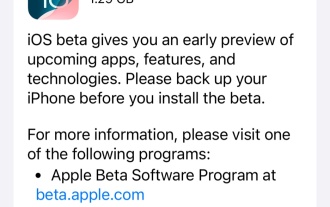 Apple iOS 18 et iPadOS 18 version bêta publique Mise à jour bêta 2 publiée
Jul 30, 2024 pm 04:19 PM
Apple iOS 18 et iPadOS 18 version bêta publique Mise à jour bêta 2 publiée
Jul 30, 2024 pm 04:19 PM
Merci aux internautes Mo 6_, Uh-huh-huh-huh, Cat-Eating Salted Fish, Yaochi Qinglian, Spicy Chicken Leg Burger, Siyan et Tim Apple pour avoir soumis des indices ! Selon les informations du 30 juillet, Apple a lancé aujourd'hui la mise à jour de la version bêta publique iOS18 et iPadOS18 pour les utilisateurs d'iPhone et d'iPad, deux semaines après la dernière version bêta publique. Le contenu de la mise à jour de cette version bêta publique est similaire à la version d'aperçu du développeur Beta4, avec de nouveaux fonds d'écran CarPlay, des options de réglage de peignage, un contrôle amélioré de la caméra, des icônes de mode sombre/clair, etc. Pour plus de détails, veuillez vous référer aux rapports détaillés précédents. ##Comment mettre à niveau la version de développement iOS/iPadOS/watchOS/macOS et la version bêta publique ? Mise à niveau iOS/iPadOS iOS/iPa
 iOS 18 ajoute une nouvelle fonction d'album 'Récupéré' pour récupérer les photos perdues ou endommagées
Jul 18, 2024 am 05:48 AM
iOS 18 ajoute une nouvelle fonction d'album 'Récupéré' pour récupérer les photos perdues ou endommagées
Jul 18, 2024 am 05:48 AM
Les dernières versions d'Apple des systèmes iOS18, iPadOS18 et macOS Sequoia ont ajouté une fonctionnalité importante à l'application Photos, conçue pour aider les utilisateurs à récupérer facilement des photos et des vidéos perdues ou endommagées pour diverses raisons. La nouvelle fonctionnalité introduit un album appelé "Récupéré" dans la section Outils de l'application Photos qui apparaîtra automatiquement lorsqu'un utilisateur a des photos ou des vidéos sur son appareil qui ne font pas partie de sa photothèque. L'émergence de l'album « Récupéré » offre une solution aux photos et vidéos perdues en raison d'une corruption de la base de données, d'une application d'appareil photo qui n'enregistre pas correctement dans la photothèque ou d'une application tierce gérant la photothèque. Les utilisateurs n'ont besoin que de quelques étapes simples




